縦と横 : インパクトを最大限に引き出す写真の向き
写真の構図は、写真を撮影し編集する上で、最も重要な決断のひとつです。これら2つの写真の方向の違いを探求してみましょう。

ベストな判断で撮影
写真の方向は、遊び心さや親しさ、ドラマチックな表現や距離感など、写真が表現する印象を変えます。風景写真なら横長、人物が立っている写真なら縦長にするのが自然に感じられるかもしれませんが、それがいつも最良の方向というわけではありません。
スマートフォン、デジタル一眼レフではほとんどの場合、写真は長方形で選択の余地は2種類だけです。横長か縦長かという選択の中で、最高の写真にするための最適な方向はどのように選択していくか探ります。
横長方向と縦長方向の違い
横長の写真は水平線と同じ方向性を持っています。写真の幅は縦の長さより長く、自然の場合はその広大さを捉えます。景観は横長の方向、または水平線の方向に広がっています。テレビの画面は横長モードの代表的な例です。
ポートレート写真の多くは縦方向の写真にして、その人の全身や被写体の全てを捉えるか、または肩から上の顔写真のように被写体となる人物を強調します。縦長写真の場合、写真の縦の長さは横よりも長くなります。スマートフォンの場合は、標準設定で縦長の写真となっています。
人間、 高い建物、滝など縦の長さが強調されている被写体には縦長方向が、山脈の景観などには横長方向が良い効果を出します。しかし、風景や人間は縦長でも横長でも良い写真を撮ることができます。最も重要なのは自分のスタイルです。どのようにして画像を表現するのか、見ている人に何を伝えたいかが肝心なのです。
写真の使い方を考慮する
動き回る子供やクラシックカーや、そびえ立つ高層ビルの写真を撮る前に、その写真をどこでどのような人に見せるのか知っておいた方がよいでしょう。写真を掲載するアプリケーションによって、縦長が良いのか、横長が良いのかが決まることがあります。
たとえば、Instagram などスクロールダウンして画像を見ていくサイトやプラットフォームの場合、縦長で撮影する方が良いです。PC のブラウザーで見る、またWeb サイトのバナーの場合は絶対に横長の方が良いです。しかし、同じWebサイトでもモバイル版の場合は縦長の方が適しています。下記は一般的なガイドラインです。
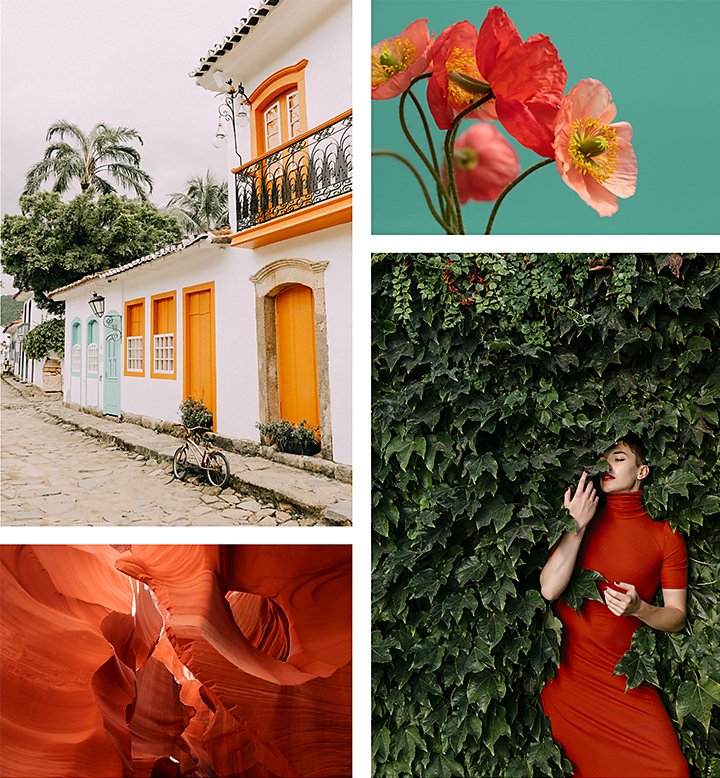
縦長方向が適している場合:
- ポートレート写真
- 建築写真
- ライフスタイル写真
- エディトリアル写真
横長方向が向いている場合:
- 風景写真
- 自然の写真
- グループ写真
- イベント写真
全ての場合において、セッティングと写真家の目が撮影の判断に大きな影響を与えます。
ストーリーを伝えてムードを作る
写真をどのように使うか決めましたら、写真の中で注意を向けたい人物や物体など、中心となるテーマを決めます。そして何を強調したいのか、見る人の印象を捉えるには何を削除するべきかを決めていきます。
「街の中で撮影する時には、縦長スタイルでたくさん撮ります。全てが大きくて背が高いので、それを全て収めたいのです。縦の方向は高さを強調します。しかし、砂漠にいるような時は、周りは広大で平らなスペースです。その大きさと距離感を出したいので、横長方向で撮影します」と語るのは写真家のアーロン・ラシッドさんです。横長方向は、農地、平原、森林など自然の広大で穏やかな雰囲気を強調します。
その他、次のような点にも注意します。自分の撮影スタイル、構図、シーンの遠近感、シーンの中の被写体からの距離、全体的なシーン(前景と背景)、被写体で強調したいこと。
「私は写真の中になるべく、黄金比を何とかして取り入れようとします。色々な方法で、三分割法を使うようにしています」とラシッドさんは言います。

三分割法を理解する
写真がグリッドで9つに等分されていると考えてください。これが写真の構図作りに役立ちます。多くのカメラは、三分割法グリッドを表示して、想像上のマスが見えるようにしてくれます。
写真の被写体をよく観察し、どの部分が最もメッセージを伝えてくれるか考えてみます。たとえば、主要となる被写体を下から3分の1の位置に置いたり、中心から少し左に置いたりしてみましょう。グリッドの線が交差する地点に、中心となる被写体を置き、数枚写真を撮ってみます。こうした位置関係が、強い印象をもたらします。
「写真の切り抜き方を全然知らなくても、メインの被写体をグリッドの線が交差している位置や、コーナーに配置すれば、ある程度良い構図になります」と語るのはPhotoshop のエキスパートであるジースス・ラミレーズです。
カメラモードで画像を捉える
プリプログラムされたカメラ設定は、初心者がカメラのマニュアル設定を学ぶのに役立ちます。たとえば、写真が縦長でも横長でも、被写体に注意を引くために背景をボケさせたいとします。スマートフォンカメラのポートレートモードは、自動的に被写界深度を浅くし、被写体にピントを合わせながら背景をボカしてくれます。デジタル一眼レフやミラーレスカメラを、マニュアルモードで使う場合は、レンズの焦点距離を知る必要があります。被写体に可能な限り近づいて、できるだけズームインします。そして、カメラの絞りを最大に開けます。

絞りを小さくすると、大抵の場合写真がキリッと締まります。その反対が絞りを大きく開けた場合で、これは背景をぼやけさせポートレートにボケ効果を与えます。風景写真の場合は絞りを小さくします。そして、シャッタースピードを長くできるように、カメラを三脚に取り付けます。
後処理で写真を編集する
その瞬間に最高だと思った構図が、写真を使う時になってあまり良くなかった場合は、Adobe Lightroom または Adobe Photoshopで、写真の方向、縦横比、写真のサイズを変えることができます。写真が少し斜めでも、このような機能を使えば真っ直ぐに直すことができます。
「写真を切り抜く時は、その目的を念頭に入れて行う必要があります。たとえば、後でデザイナーがテキストを入れる場合は、写真の上か右側にネガティブスペースを残した方がいいかもしれません」とラミレーズさんは言います。
三分割法が構図を決める際に役立ちます。被写体の上にもっと空が欲しい場合は、Photoshop の「コンテンツに応じた塗りつぶし」ツールを使って、必要な部分を塗りつぶしていきます。「コンテンツに応じた塗りつぶし」は、不要な物体を消して、周囲のディテールで埋めるためにデザインされたツールですが、何もないスペースを埋めるためにも使えます。
写真のシーンを反転させてみましょう。たとえば、雑誌のページで走っているチータの写真が、隣のページのブランコに乗っている幼児の写真の方向に向いていたら、読者にあまり良い印象を与えません。 その場合、水平に写真全体を反転させ、チータが子供から逃げているように見せれば、問題は解決します。「画像の回転」コマンドを使えば、画像を縦に反転することもできます。
「切り抜き」ツールで、写真の構図を補正することができます。
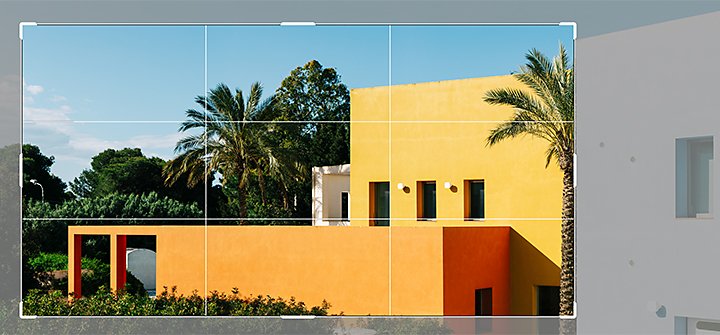
1. Photoshopの切り抜きアイコン(または、Cキー)をクリックします
2. 切り抜きハンドルを使って、クリック・アンド・ドラッグをするか、フリーフォーム・クロップで写真の中の保持したい部分を選択します
3. 画像を選択/切り抜き
「切り抜いたピクセルを削除」のボックスが選択されていないことを確認します。そうしないと、写真の範囲以外のピクセルが消失します。
また、トリミングツールを使って透明なピクセルや、画像の上下左右の範囲から背景にある特定の色のピクセルを除去することもできます。
アプリによっては、使われる縦横比 が、1:1 (正方形) または16:9 (ワイド画面)など異なります。特定の縦横比が必要な場合は縦横比ドロップダウンで選択することができます。または元の縦横比を使うこともできます。Xキーを使うか、または反転アイコンをクリックして、縦横比を横長から縦長に回転させることができます。
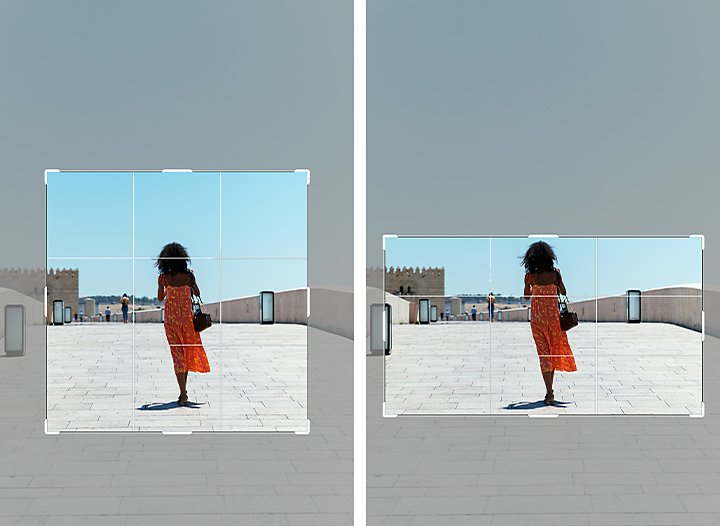
画像の傾きを補正する
画像が傾いていると、視覚的に不快感を与えます。逆にドラマチックな効果を与えることもあります。しかし、アンバランスな雰囲気や混乱を表現したいのでなければ、画像の傾きは不快な印象を与えます。水平線や垂直線が真っ直ぐであるべきなのにそうでない場合は、Lightroom とPhotoshopで補正することができます。
Lightroom では、切り抜きアイコン(またはRキー)をクリックして、グリッドオーバーレイを表示します。ボックスのすぐ外の回転アイコン(2つの矢印)を使い、画像がグリッドの線と揃うまで回転させます。Lightroom には、切り抜きツールの下に角度スライダーがあります。スライダーバーの真ん中をダブルタップして、最初の補正を行います。次に微調整をしていきます。
Photoshop の「遠近法の切り抜きツール」を使い、斜めに傾いた物の周りにボックスを描きます。すると自動的に傾きが調整されます。 または、コーナーハンドルの外側をマウスでホバーして、クリック・アンド・ドラッグで傾きを補正します。
ラミレーズさんは、Photoshop の中の Camera Rawを使って、画像の遠近感補正を勧めています。
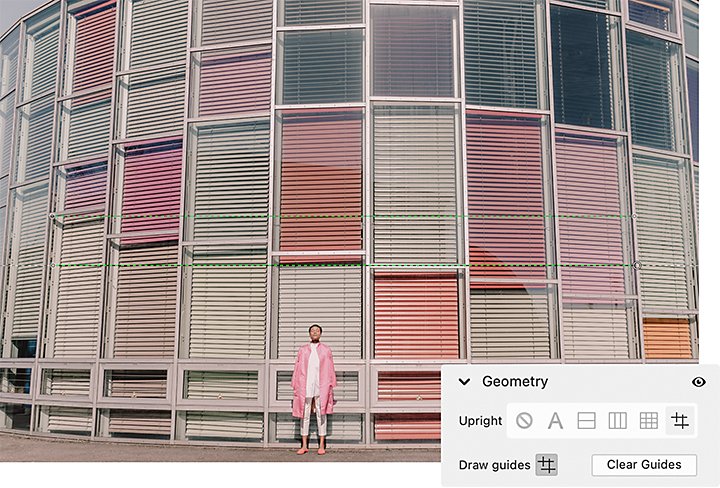
1. フィルター/Camera Rawフィルター/ジオメトリを選択
2.「ガイド付き」アイコンを選択する
3.画像に2つ以上のガイド(ライン)を描き、遠近感を調整する
4.OK をクリックする
よく使うディメンションがある場合、切り抜きプリセットを作成しましょう。
1. ドロップダウンメニューから「新規切り抜きプリセット」を選択する
2. Photoshop が付けた名称を使うか、またはダイアログボックのデータ欄に自分で付けた名称を入力する
3. OK をクリックする
ドロップダウンメニューを開くと、プリセットした切り抜きサイズがメニューの下方に表示されています。
プロの写真家から学ぶ
写真家のクリス・バーカードさんは、世界各地の風景を写真に捉え、普段行けない場所でも、そこにいるような臨場感を伝える写真を撮っています。写真でさまざまな方向を表現するための、 サイズと遠近感に関するコツをバーカードさんから学びます。
自分が選択したことが必ずしも最終とは限らない
目を見張るほど素晴らしい写真を撮るには、忍耐強さ、練習、直感が必要です。色々試してみます。縦長か横長かというジレンマに捕われてはなりません。写真撮影では、その対象が写真の向きを縦にするか横にするかを決めます。メインの被写体にピントを合わせ、他の物は全て排除し、大きく空いたスペースを強調したり、または遠近感の違いも試してみましょう。
人にストーリーを伝え、印象を与えるために写真を撮影していることを肝に銘じます。ストーリーを伝える効果的な方法として写真の向きを考えましょう。
協力
Adobe Photoshop Lightroom の多彩な機能
Adobe Lightroom のプリセットで写真を簡単に編集し、クラウドの写真ストーレージ管理を使えば、どこにいても自分の作品にアクセスできます。
その他のおすすめ...
アドバイスを参考にして自分自身の顔写真を撮り、自撮り顔写真のプロになりましょう。
リーディングラインで被写体への注意を引いて見ている人の視線を誘導します。
動いている動物から広大な景色まで、自然を撮る写真の可能性を探ります。
フルフレームと クロップセンサー:どのフォーマットが適しているか?
両者の違いを知り、自分に最適なカメラを選びましょう。
写真についてさらに学ぶ



